> Clássico do Editor: Como Adicionar Imagens para WordPress
WP Entusiasta
WP Profissional
WP Professional Plus
pairSIM WordPress
Adicionar Imagens na Interface de Administração do WordPress
Estas instruções são para a adição de mídia para seu site WordPress, fora de um post ou página. Se você deseja ver instruções para adicionar mídia a uma página ou postagem, consulte nosso artigo, adicionando imagens a uma postagem ou página do WordPress.
- efetue Logon na interface de administração do WordPress
- Na lateral esquerda, passe o mouse sobre a Mídia, em seguida, clique em Adicionar Novo no menu drop-down
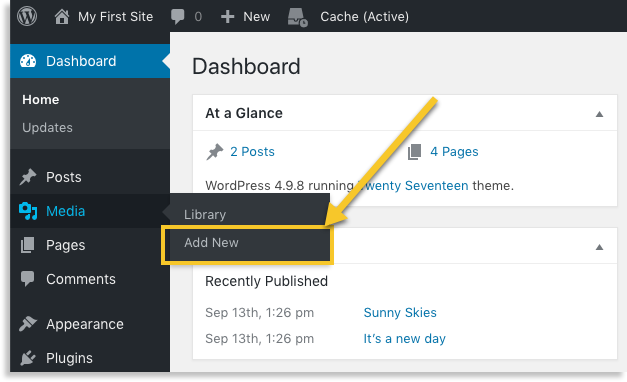
- Adicionar arquivos arrastando-e-soltando-os na interface ou usando o botão Selecionar Arquivos
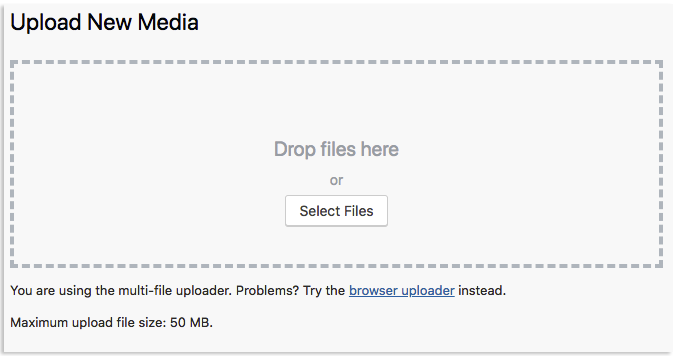
- imagens Adicionadas será exibido abaixo o Upload de Novos Media interface
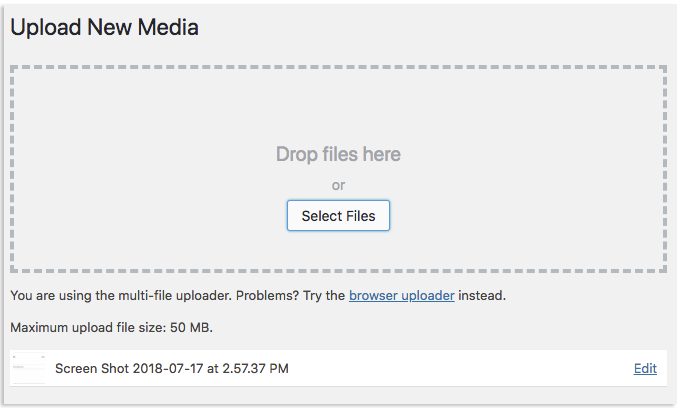
Adicionando Imagens a um WordPress Post ou Página
Estas são as instruções para a adição de imagens no Clássico editor do WordPress. Se você estiver usando o Gutenberg Block editor, consulte nosso artigo Block Editor: Como adicionar imagens ao WordPress.
se você deseja adicionar imagens diretamente em uma postagem ou página, pode fazê-lo seguindo estas etapas:
- iniciar sessão na interface de administração do WordPress
- Crie ou abra uma página ou post na interface de administração
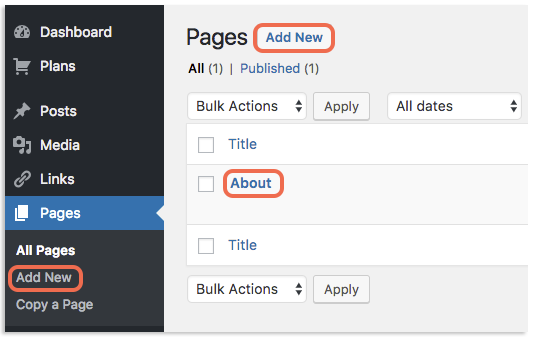
- Posição de digitação do seu cursor no ponto em que você deseja que a imagem apareça
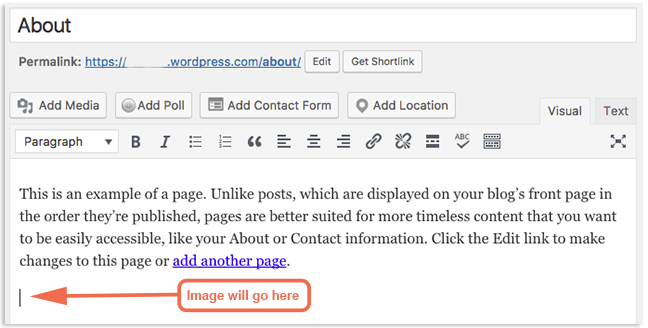
- Clique em Adicionar Mídia

- Selecione a imagem desejada ou arraste e solte o arquivo de imagem para a interface
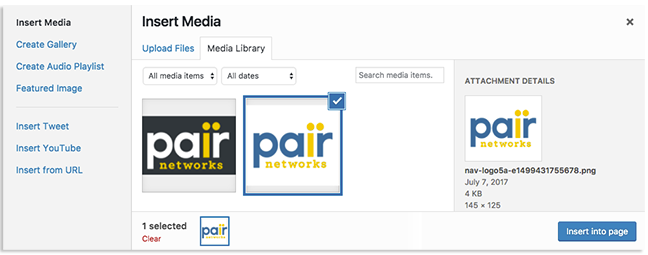
- quando o arquivo estiver selecionado, clique em Inserir na página
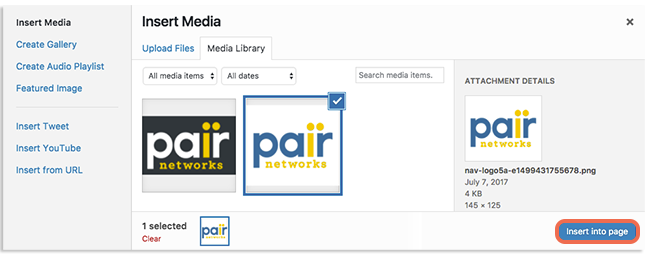
as imagens serão adicionadas ao seu post ao lado de onde você deixou o cursor de texto. Se você quiser em um novo local, não se preocupe! Basta arrastar e soltar para uma nova posição.
para saber como alinhar imagens depois de adicionadas ao seu conteúdo, confira nosso artigo como alinhar imagens no WordPress.